ARK: Το Survival Evolved είναι ένα βιντεοπαιχνίδι επιβίωσης δράσης-περιπέτειας που αναπτύχθηκε από το Studio Wildcard, σε συνεργασία με τα Instinct Games, Efecto Studios και το Virtual Basement. Στο παιχνίδι, οι παίκτες είναι γεμάτοι προϊστορικά ζώα και πρέπει να επιβιώσουν, όλα σε διαδικτυακό multiplayer!
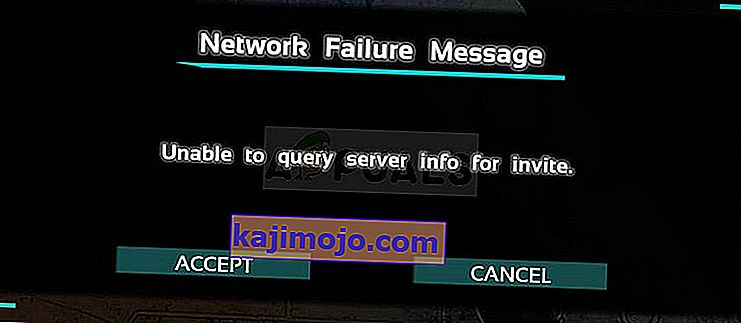
Ωστόσο, το παιχνίδι φαίνεται να είναι αδύνατο να παιχτεί για ορισμένα άτομα, καθώς οι επίσημοι διακομιστές φαίνεται να είναι αόρατοι. Όταν τα άτομα χρησιμοποιούν το πρόγραμμα περιήγησης διακομιστή εντός παιχνιδιού, η λίστα είναι κενή και το πρόγραμμα περιήγησης διακομιστή Steam εμφανίζει το μήνυμα "Δεν είναι δυνατή η αναζήτηση πληροφοριών διακομιστή για πρόσκληση". Έχουμε συγκεντρώσει αρκετές λύσεις εργασίας για διάφορες αιτίες του σφάλματος και ελπίζουμε ότι θα ήταν χρήσιμο για χρήστες σε όλο τον κόσμο.
Ποιες αιτίες δεν είναι δυνατή η αναζήτηση πληροφοριών διακομιστή για πρόσκληση όταν παίζετε Ark;
Υπάρχουν πολλές σημαντικές αιτίες για το πρόβλημα και μπορεί να προκύψει είτε με έναν δημοφιλή διακομιστή στον οποίο θέλετε να εγγραφείτε, αλλά θα λάβετε το σφάλμα εκ των προτέρων. Το άλλο σενάριο είναι να εμφανιστεί αυτό το σφάλμα στον δικό σας διακομιστή όπου όλοι όσοι προσπαθούν να συμμετάσχουν στον διακομιστή λαμβάνουν αυτό το ατυχές σφάλμα. Ακολουθούν ορισμένες αιτίες:
- Ένας ελαττωματικός κατάλογος Winsock που πρέπει να γίνει επαναφορά είναι μία από τις κύριες αιτίες του προβλήματος, αλλά μπορεί να επιλυθεί αρκετά εύκολα.
- Η αυτόματη σύνδεση σε διακομιστή που δεν υπάρχει πλέον ή ο οποίος έχει μετακινηθεί σε νέα θέση χρησιμοποιώντας τις επιλογές εκκίνησης είναι ένα από τα προβλήματα που μπορεί να προκαλέσουν αυτό το σφάλμα
- Επιπλέον, εάν θέλετε να φιλοξενήσετε έναν διακομιστή ARK: Survival Evolved, ίσως θελήσετε να ελευθερώσετε ορισμένες θύρες που χρησιμοποιούνται συνήθως από το παιχνίδι, καθώς ενδέχεται να είναι απασχολημένες με άλλο πρόγραμμα που έχετε εγκαταστήσει στον υπολογιστή σας.
Λύση 1: Χρησιμοποιήστε μια χρήσιμη εντολή
Το "netsh winsock reset" είναι μια χρήσιμη εντολή που μπορείτε να χρησιμοποιήσετε στη γραμμή εντολών για να επαναφέρετε τον κατάλογο winsock στην προεπιλεγμένη ρύθμιση ή στην καθαρή του κατάσταση. Μπορείτε να δοκιμάσετε αυτήν τη μέθοδο εάν αντιμετωπίζετε το "Δεν είναι δυνατή η αναζήτηση πληροφοριών διακομιστή για πρόσκληση" όταν προσπαθείτε να ξεκινήσετε το ARK: Survival Evolved.
- Αναζητήστε το "Γραμμή εντολών" πληκτρολογώντας το είτε απευθείας στο μενού "Έναρξη" ή πατώντας το κουμπί αναζήτησης ακριβώς δίπλα του. Κάντε δεξί κλικ στην πρώτη καταχώριση που θα εμφανιστεί ως αποτέλεσμα αναζήτησης και επιλέξτε την καταχώριση μενού "Εκτέλεση ως διαχειριστής".
- Επιπλέον, μπορείτε επίσης να χρησιμοποιήσετε το συνδυασμό πλήκτρων με το λογότυπο των Windows + R για να εμφανιστεί το παράθυρο διαλόγου Εκτέλεση. Πληκτρολογήστε "cmd" στο παράθυρο διαλόγου που εμφανίζεται και χρησιμοποιήστε το συνδυασμό πλήκτρων Ctrl + Shift + Enter για να εκτελέσετε τη γραμμή εντολών χρησιμοποιώντας δικαιώματα διαχειριστή.
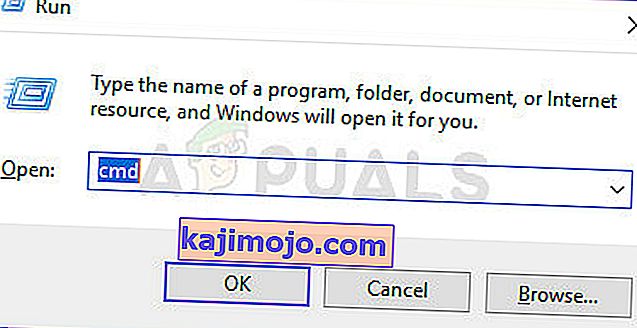
- Πληκτρολογήστε την ακόλουθη εντολή στο παράθυρο και βεβαιωθείτε ότι πατάτε Enter μετά την πληκτρολόγηση. Περιμένετε για το μήνυμα "Η επαναφορά του Winsock ολοκληρώθηκε με επιτυχία" ή κάτι παρόμοιο για να γνωρίζετε ότι η μέθοδος έχει λειτουργήσει και δεν έχετε κάνει λάθη κατά τη σύνδεση.
Επαναφορά του netsh winsock
- Ανοίξτε ξανά το παιχνίδι ARK: Survival Evolved είτε κάνοντας διπλό κλικ στην είσοδό του στον υπολογιστή σας είτε εκκινώντας το μέσω του Steam και ελέγξτε αν εξακολουθεί να εμφανίζεται το σφάλμα.
Λύση 2: Αυτόματη σύνδεση με τον διακομιστή
Αυτό το σφάλμα μπορεί επίσης να εμφανιστεί σε χρήστες που συνήθιζαν να συνδέονται αυτόματα στον αγαπημένο τους διακομιστή, ορίζοντας τις επιλογές εκκίνησης για το παιχνίδι. Ωστόσο, εάν ο διακομιστής που χρησιμοποίησε έχει εξαφανιστεί ή εάν έχει αλλάξει σε μια νέα διεύθυνση IP, θα πρέπει είτε να καταργήσετε αυτήν την επιλογή εκκίνησης είτε να την ορίσετε στον νέο διακομιστή στον οποίο θέλετε να συνδεθείτε.
- Ανοίξτε το Steam κάνοντας διπλό κλικ στην είσοδό του στην επιφάνεια εργασίας ή αναζητώντας το στο μενού Έναρξη. Οι χρήστες των Windows 10 μπορούν επίσης να το αναζητήσουν χρησιμοποιώντας το Cortana ή τη γραμμή αναζήτησης, και τα δύο δίπλα στο μενού Έναρξη.
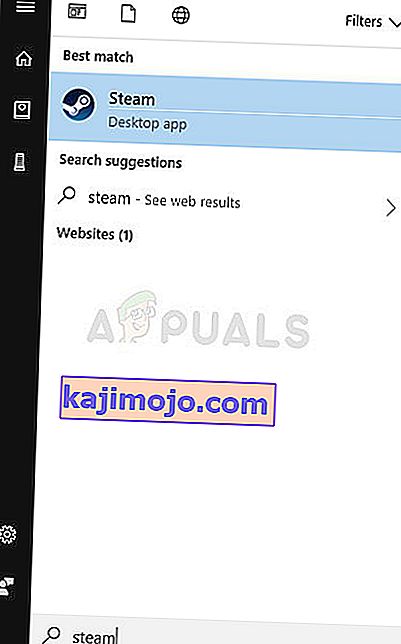
- Μεταβείτε στην καρτέλα Βιβλιοθήκη στο παράθυρο Steam και εντοπίστε το ARK: Survival Evolved στη λίστα των παιχνιδιών που έχετε στην αντίστοιχη βιβλιοθήκη σας.
- Κάντε δεξί κλικ στην καταχώριση του παιχνιδιού στη λίστα και επιλέξτε την επιλογή Properties από το μενού περιβάλλοντος που θα εμφανιστεί. Μείνετε στην καρτέλα Γενικά στο παράθυρο Ιδιότητες και κάντε κλικ στο κουμπί Ορισμός επιλογών εκκίνησης.
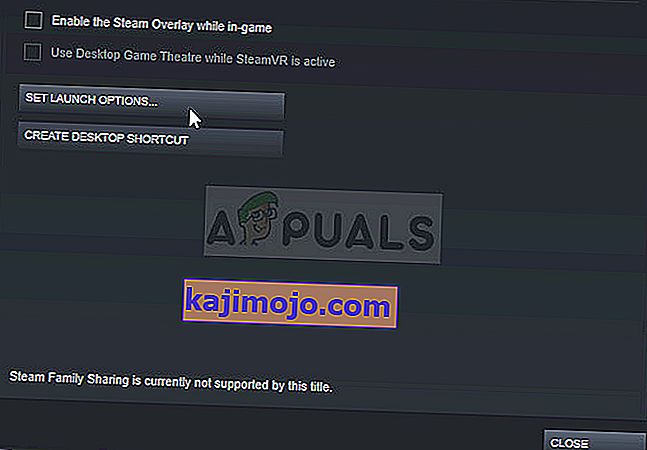
- Διαγράψτε την καταχώριση «σύνδεση» διακομιστή-IP »:« θύρα »στο παράθυρο Επιλογές εκκίνησης όπου ο διακομιστής-IP και η θύρα είναι πραγματικοί αριθμοί που αντιπροσωπεύουν τον διακομιστή. Εάν αυτή η επιλογή εκκίνησης δεν ήταν εκεί, μπορείτε να προσπαθήσετε να διορθώσετε το πρόβλημα ανακαλύπτοντας τη διεύθυνση IP του διακομιστή στον οποίο θέλετε να συνδεθείτε και πληκτρολογώντας "connect".
- Επανεκκινήστε το παιχνίδι και ελέγξτε αν το πρόβλημα εξακολουθεί να εμφανίζεται κατά την αναζήτηση διακομιστών στο ARK: Survival Reloaded.
Λύση 3: Προώθηση αρκετών θυρών
Αυτή η μέθοδος είναι ιδιαίτερα χρήσιμη σε άτομα που φιλοξενούν τους δικούς τους διακομιστές ARK: Survival Evolved και δεν μπορούν να την ξεκινήσουν εξαιτίας αυτού του σφάλματος. Φαίνεται ότι το παιχνίδι χρησιμοποιεί αρκετές θύρες που σίγουρα πρέπει να προωθηθούν στις ρυθμίσεις του Διαδικτύου σας εάν θέλετε οι χρήστες να μπορούν να παίζουν στους διακομιστές σας.
- Ανοίξτε ένα αγαπημένο πρόγραμμα περιήγησης ιστού, πληκτρολογήστε τον προεπιλεγμένο αριθμό πύλης (διεύθυνση IP) στη γραμμή διευθύνσεων στο επάνω μέρος του παραθύρου και πατήστε Enter.
- Εισαγάγετε το όνομα χρήστη και τον κωδικό πρόσβασής σας για πρόσβαση στη διεπαφή του δρομολογητή. Το προεπιλεγμένο όνομα χρήστη και ο κωδικός πρόσβασης θα πρέπει να αναφέρονται στην τεκμηρίωση του δρομολογητή που λάβατε όταν το αγοράσατε, σε αυτοκόλλητο στο πλάι του δρομολογητή σας ή στον ιστότοπο του Port Forward.
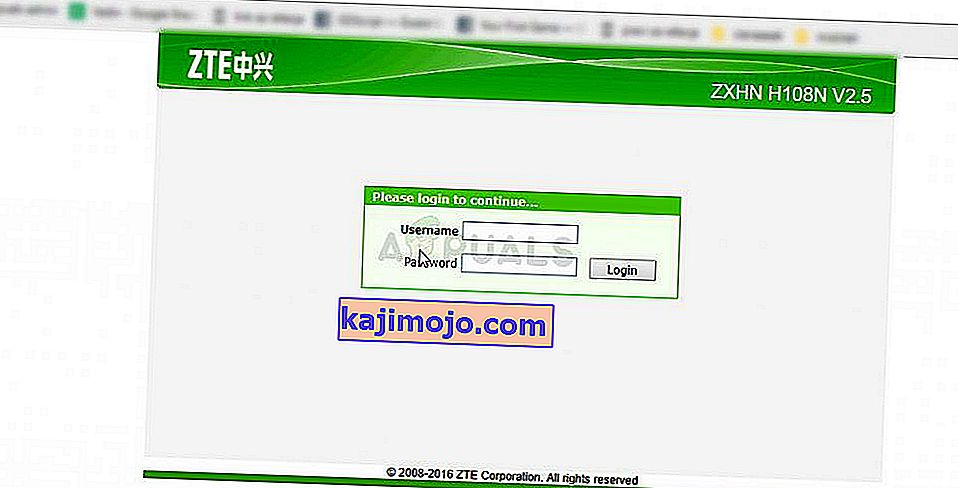
- Βρείτε την ενότητα Προώθηση θύρας στο παράθυρο του προγράμματος περιήγησης ενώ είστε ακόμα συνδεδεμένοι στο δρομολογητή σας. Το παράθυρο κάθε δρομολογητή φαίνεται να είναι ελαφρώς διαφορετικό. Οι κοινές ετικέτες μενού για το τμήμα των ρυθμίσεων που περιέχει Προώθηση θύρας είναι "Προώθηση θύρας", "Εφαρμογές", "Παιχνίδια", "Τείχος προστασίας" και "Προστατευμένη εγκατάσταση", οπότε βεβαιωθείτε ότι περιηγείστε μέχρι να το βρείτε.
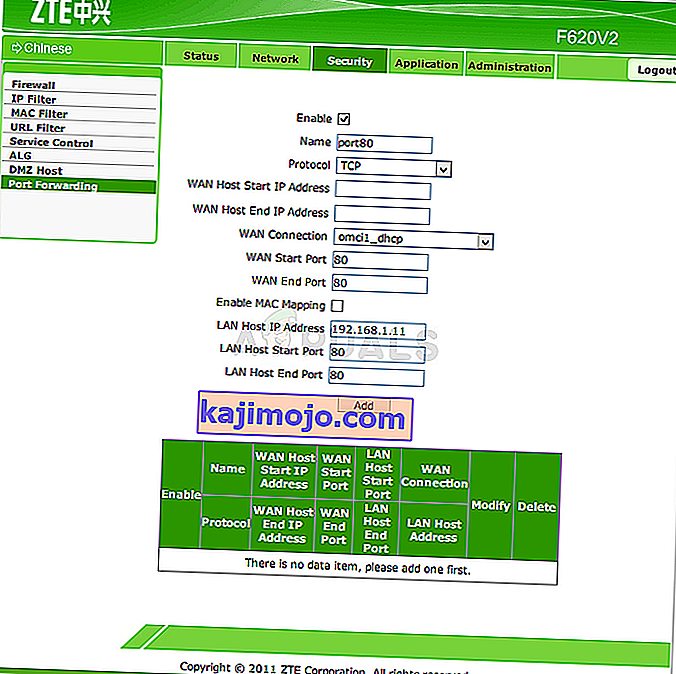
- Ανεξάρτητα από το δρομολογητή ή τη διεπαφή, θα πρέπει να εισαγάγετε τις ίδιες βασικές πληροφορίες. Εισαγάγετε τη θύρα που θέλετε να ανοίξετε στην ενότητα Εσωτερική και εξωτερική, ή εισαγάγετε μια σειρά θυρών για άνοιγμα στην περιοχή Έναρξη και Τέλος. Καθορίστε κανόνες εξερχόμενων για όλες τις θύρες παρακάτω:
Όλες οι πλατφόρμες
Θύρες TCP / UDP 7777 και 7778
Θύρα TCP / UDP 27015
- Οι συντομογραφίες TCP και UDP είναι οι επιλογές που πρέπει να ορίσετε στην επιλογή Type of Service Type. Εφόσον μπορείτε να ορίσετε μόνο μία από τις επιλογές, ίσως χρειαστεί να επαναλάβετε αυτά τα βήματα αρκετές φορές μέχρι να καλύψετε όλες τις περιοχές που παρουσιάζονται παραπάνω.
- Κάντε κλικ στο κουμπί Αποθήκευση εφαρμογής και βεβαιωθείτε ότι κάνετε επανεκκίνηση του δρομολογητή σας και του υπολογιστή που χρησιμοποιείτε ως διακομιστής για να δείτε εάν είστε πλέον σε θέση να εκτελέσετε σωστά τον διακομιστή σας.
Λύση 4: Επανεγκαταστήστε το παιχνίδι
Η επανεγκατάσταση του παιχνιδιού είναι πιθανότατα η τελευταία σας λύση, αλλά αυτή η μέθοδος βοήθησε στην επίλυση του προβλήματος για χρήστες που είχαν σχεδόν εξαντληθεί. Η μέθοδος εξαρτάται από την ταχύτητά σας στο Διαδίκτυο, αλλά εάν παραμείνετε υπομονετικοί, η μέθοδος μπορεί να επιλυθεί προτού τη γνωρίζετε, καθώς ο πελάτης Steam φροντίζει τη διαδικασία για εσάς σχεδόν αυτόματα.
Σημείωση: Πριν ξεκινήσετε για επανεγκατάσταση του παιχνιδιού, προσπαθήστε να επαληθεύσετε την ακεραιότητα της προσωρινής μνήμης του παιχνιδιού και ελέγξτε αν αυτό διορθώνει το πρόβλημα, εάν δεν συμβαίνει, προχωρήστε στην επανεγκατάσταση.
Οι παρακάτω οδηγίες χωρίζονται σε δύο μέρη: οδηγίες για χρήστες που αγόρασαν ένα φυσικό αντίγραφο του παιχνιδιού σε ένα DVD για να εγκαταστήσουν το παιχνίδι και μια εναλλακτική λύση για τους χρήστες του Steam, οπότε βεβαιωθείτε ότι ακολουθείτε προσεκτικά τις οδηγίες.
- Κάντε κλικ στο κουμπί μενού Έναρξη και ανοίξτε τον Πίνακα Ελέγχου αναζητώντας το ή εντοπίζοντας το στο μενού Έναρξη (χρήστες Windows 7). Εναλλακτικά, μπορείτε να κάνετε κλικ στο εικονίδιο με το γρανάζι για να ανοίξετε την εφαρμογή Ρυθμίσεις ως μια νέα δυνατότητα των Windows
- Στο παράθυρο του Πίνακα Ελέγχου, μεταβείτε στην Προβολή ως: Κατηγορία στην επάνω δεξιά γωνία και κάντε κλικ στο Κατάργηση εγκατάστασης προγράμματος στην ενότητα Προγράμματα.

- Εάν χρησιμοποιείτε τις Ρυθμίσεις στα Windows 10, κάνοντας κλικ στην ενότητα Εφαρμογές από το παράθυρο Ρυθμίσεις θα ανοίξει η λίστα όλων των εγκατεστημένων προγραμμάτων στον υπολογιστή σας.
- Εντοπίστε το παιχνίδι ARK: Survival Reloaded στη λίστα είτε στις Ρυθμίσεις είτε στον Πίνακα Ελέγχου, κάντε κλικ σε αυτό μία φορά και κάντε κλικ στο κουμπί Κατάργηση εγκατάστασης που βρίσκεται στο παράθυρο Κατάργηση εγκατάστασης προγράμματος. Επιβεβαιώστε τυχόν επιλογές διαλόγου για απεγκατάσταση του παιχνιδιού και ακολουθήστε τις οδηγίες που θα εμφανιστούν στην οθόνη.
Εναλλακτική λύση για χρήστες Steam:
- Ανοίξτε το Steam κάνοντας διπλό κλικ στην είσοδό του στην επιφάνεια εργασίας ή αναζητώντας το στο μενού Έναρξη. Οι χρήστες των Windows 10 μπορούν επίσης να το αναζητήσουν χρησιμοποιώντας το Cortana ή τη γραμμή αναζήτησης, και τα δύο δίπλα στο μενού Έναρξη.
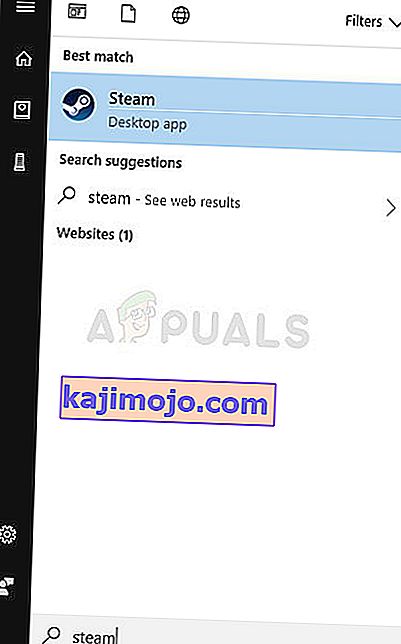
- Μεταβείτε στην καρτέλα Βιβλιοθήκη στο παράθυρο Steam και εντοπίστε το ARK: Survival Evolved στη λίστα των παιχνιδιών που έχετε στην αντίστοιχη βιβλιοθήκη σας.
- Κάντε δεξί κλικ στην καταχώριση του παιχνιδιού στη λίστα και επιλέξτε Κατάργηση εγκατάστασης καταχώρησης από το μενού περιβάλλοντος που θα εμφανιστεί μετά από δεξί κλικ.
- Ακολουθήστε τις οδηγίες που θα εμφανιστούν στην οθόνη και επιβεβαιώστε τυχόν διαλόγους που σας ζητούν να επιβεβαιώσετε την επιλογή σας να απεγκαταστήσετε το παιχνίδι.
Για να επανεγκαταστήσετε το παιχνίδι που αγοράσατε ως φυσικό αντίγραφο, θα πρέπει να τοποθετήσετε το δίσκο στον οποίο αγοράσατε και να ακολουθήσετε τις οδηγίες που θα εμφανιστούν στην οθόνη στον οδηγό εγκατάστασης.
Εάν το έχετε αγοράσει στο Steam, θα χρειαστεί να το κατεβάσετε ξανά από το Steam, τοποθετώντας το στη Βιβλιοθήκη και επιλέξτε το κουμπί Εγκατάσταση μετά το δεξί κλικ πάνω του. Ελέγξτε αν το σφάλμα "Δεν είναι δυνατή η αναζήτηση πληροφοριών διακομιστή για πρόσκληση" εξακολουθεί να εμφανίζεται κατά την αναζήτηση επίσημων διακομιστών παιχνιδιών.
